打开CAD提示无法启动此程序,因为计算机中丢失ac1st16.dll如何解决
更新时间:2023-01-20 12:57:00作者:mei
CAD是一款制图软件,适用于建筑工程、装饰设计、水电工程、土木施工等领域。一些用户在电脑打开CAD软件时,弹出无法启动此程序,因为计算机中丢失ac1st16.dll的提示窗口,这要如何解决?今天和大家详解一下操作方法。
解决方法如下:
1、 右键“此电脑”选择属性,打开系统设置页面。
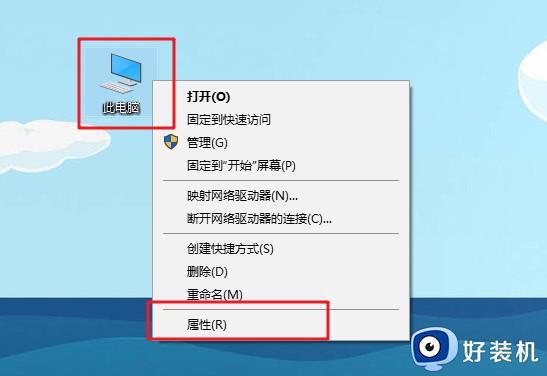
2、 然后,如图所示,点击左侧的“高级系统设置”。
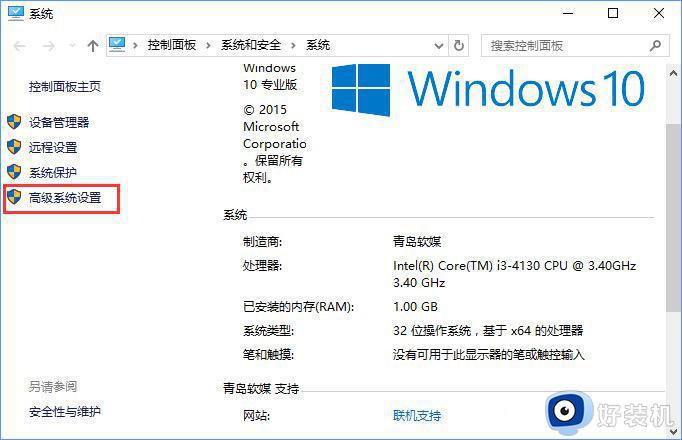
3、 在弹出的窗口,点击切换“高级”选项卡,选择“环境变量”。
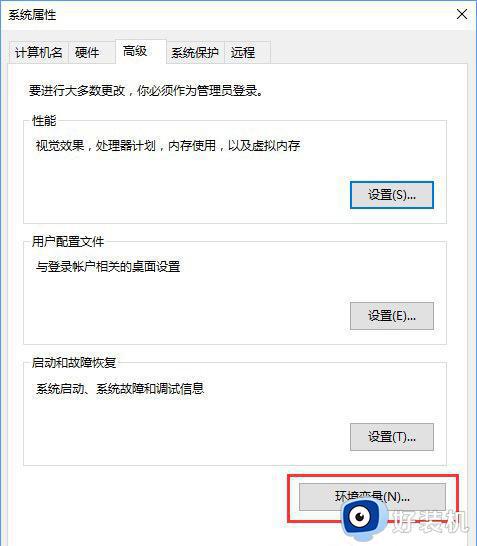
4、 在系统变量PATH处双击,弹出的窗口中把变量值最后一个 “” 删除,然后依次点击确定关闭所有窗口。
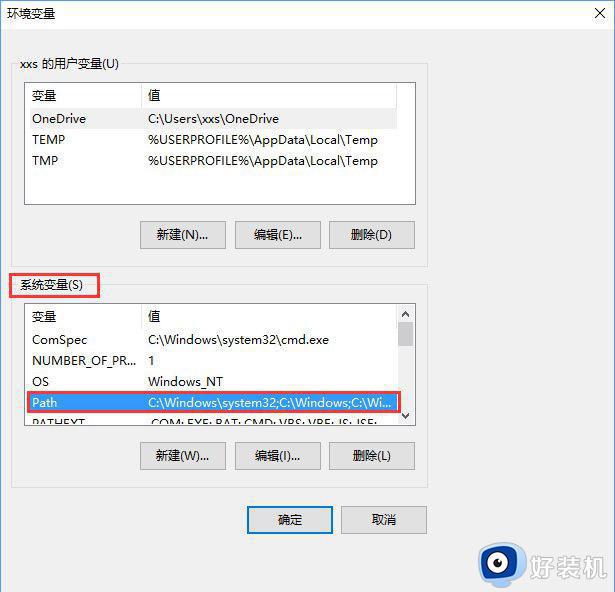

5、 最后,再次双击打开桌面上的CAD2006的图标,就不会再弹出之前的错误了。当然,如果你发现双击没有反应的话,那么还需要以兼容性模式运行,选择Windows xp sp3。
电脑分享打开CAD提示无法启动此程序,因为计算机中丢失ac1st16.dll解决教程,操作步骤简单,希望可以帮助到大家。
打开CAD提示无法启动此程序,因为计算机中丢失ac1st16.dll如何解决相关教程
- 计算机中丢失d3dx9_43.dll什么意思 无法启动此程序因为计算机中丢失d3dx9_43.dll如何处理
- 无法启动此程序,因为计算机丢失voipengine.dll怎么解决
- 开机就显示缺少msvcp120.dll丢失怎么办 电脑提示计算机丢失msvcp120dll解决步骤
- 电脑msvcp110_win.dll丢失如何解决 电脑msvcp110_win.dll丢失修复方法
- 计算机vcomp100.dll丢失怎么办 计算机丢失vcomp100.dll文件解决方法
- 电脑丢失d3dcompiler43.dll文件丢失怎么办 计算机中丢失D3DCOMPILER_43dll如何解决
- 电脑安装软件提示计算机丢失Setupui.dll如何解决
- 缺少了iutils.dll无法打开软件怎么办 电脑找不到iutils.dll的解决方法
- msvbvm50.dll丢失怎么办 计算机丢失msvbvm50.dll解决方法
- 如何解决计算机中丢失msvcp120 计算机中丢失msvcp140解决方法
- 电脑无法播放mp4视频怎么办 电脑播放不了mp4格式视频如何解决
- 电脑文件如何彻底删除干净 电脑怎样彻底删除文件
- 电脑文件如何传到手机上面 怎么将电脑上的文件传到手机
- 电脑嗡嗡响声音很大怎么办 音箱电流声怎么消除嗡嗡声
- 电脑我的世界怎么下载?我的世界电脑版下载教程
- 电脑无法打开网页但是网络能用怎么回事 电脑有网但是打不开网页如何解决
电脑常见问题推荐
- 1 b660支持多少内存频率 b660主板支持内存频率多少
- 2 alt+tab不能直接切换怎么办 Alt+Tab不能正常切换窗口如何解决
- 3 vep格式用什么播放器 vep格式视频文件用什么软件打开
- 4 cad2022安装激活教程 cad2022如何安装并激活
- 5 电脑蓝屏无法正常启动怎么恢复?电脑蓝屏不能正常启动如何解决
- 6 nvidia geforce exerience出错怎么办 英伟达geforce experience错误代码如何解决
- 7 电脑为什么会自动安装一些垃圾软件 如何防止电脑自动安装流氓软件
- 8 creo3.0安装教程 creo3.0如何安装
- 9 cad左键选择不是矩形怎么办 CAD选择框不是矩形的解决方法
- 10 spooler服务自动关闭怎么办 Print Spooler服务总是自动停止如何处理
